Steam Guard No mostra el codi: 4 maneres de solucionar-ho (08.14.25)
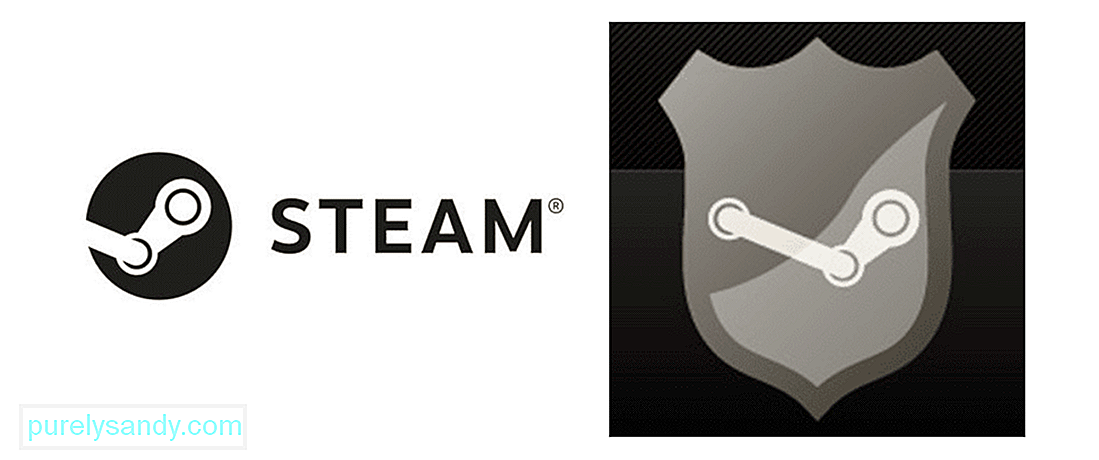 steam guard no mostra codi
steam guard no mostra codi Steam és una plataforma que s'utilitza per jugar a videojocs. Sona bastant senzill i senzill, i sobretot quan es tracta d’utilitzar-lo. Però això no vol dir que sigui un programa que es pugui deixar sense seguretat i sense atenció en qualsevol moment del dia. Té molta informació sobre els usuaris, l’accés a tots els jocs que han comprat, el seu historial de xats amb els seus amics de Steam i fins i tot les dades del compte bancari en alguns casos, cosa que és el pitjor de tots. Per protegir-los, Steam ofereix als usuaris l'opció de prendre mesures addicionals.
Una de les mesures esmentades és el Steam Guard, que és una mena de bloqueig addicional que podeu afegir al vostre compte a la plataforma. Sempre que algú intenti iniciar la sessió amb les teves dades en un dispositiu no reconegut, se't notificarà immediatament gràcies a aquest bloqueig addicional. També haureu d’introduir un codi que haureu d’utilitzar per evitar el Steam Guard i iniciar la sessió amb el dispositiu no reconegut. Però els usuaris no reben el codi en alguns casos, cosa que és òbviament força frustrant. A continuació, us expliquem què heu de fer si us passa alguna cosa similar.
Com corregir que Steam Guard no mostri codi?El primer que heu de fer try és reiniciar Steam al vostre nou dispositiu amb el qual esteu intentant connectar-vos. Hi ha molts casos en què els usuaris no reben el codi en provar-los inicialment, de manera que han de reiniciar l'aplicació i arribar a la pantalla del codi Steam Guard diverses vegades.
Proveu de reiniciar l'aplicació en qualsevol dispositiu amb què vulgueu iniciar la sessió i, a continuació, accediu a la pantalla Steam Guard una vegada més. Un cop ho feu diverses vegades, hauríeu d'obtenir el codi al vostre correu electrònic.
Abans de continuar amb la solució del problema , es recomana que preneu un temps per assegurar-vos que heu comprovat totes les carpetes del vostre compte de correu electrònic. Pot ser que el codi Steam Guard s'hagi enviat al correu brossa o a una altra carpeta que pugui fer creure que no us ha estat enviat.
Aquest tipus de correus no sempre s’envien a la safata d’entrada, de manera que us recomanem que comproveu també la resta de carpetes. Un cop ho hàgiu fet i encara no hàgiu pogut trobar el correu electrònic en cap d'aquestes altres carpetes, proveu les solucions següents.
Una solució que sol funcionar per a molta gent, especialment aquelles que intenten iniciar la sessió al seu compte de Steam amb un mòbil nou, és desenllaçar i tornar a enllaçar. El procés és molt senzill i tot el que heu de fer és desenllaçar el vostre compte de Steam de tots els dispositius nous als quals us hàgiu connectat, excepte el PC principal que utilitzeu per a l’aplicació.
Ara proveu de connectar-lo amb el dispositiu nou que utilitzeu i comproveu si obtingueu un codi aquesta vegada. El correu de Steam, inclòs el vostre codi, hauria d’estar ara a qualsevol de les carpetes del vostre correu electrònic. Aquesta és una solució senzilla que tendeix a funcionar per a la majoria de la gent i que també hauria de funcionar per a vosaltres.
Si la resta esmenta fins ara ha fallat, aquesta és una solució que hauria de funcionar amb seguretat. Tot el que heu de fer és no poder activar l’autenticador des de l’aplicació Steam, així com algunes altres notificacions. Després de fer-ho, hauríeu de poder obtenir el codi Steam Guard sense cap problema. Per fer-ho, el primer que heu de fer és accedir al vostre compte de Steam a través del dispositiu principal.
Un cop fet això, feu clic a la icona de tres punts a la qual hauria d’estar en algun lloc de la pantalla. La seva ubicació varia en funció del dispositiu que utilitzeu. Aneu a la configuració del menú que apareix i aneu a l'opció Preferències de Steam.
Desmarqueu la majoria de les opcions aquí, com ara les que us notifiquen sobre vendes de llistes de desitjos, vendes en general, missatges no llegits notificacions i molt més. A més, aneu al menú de configuració de Steam Guard i desactiveu la verificació en dos passos. Ara desinstal·leu l'aplicació i torneu-la a instal·lar al dispositiu. Podreu iniciar la sessió a qualsevol dispositiu nou sense haver de preocupar-vos que el codi Steam Guard no aparegui després de fer-ho.
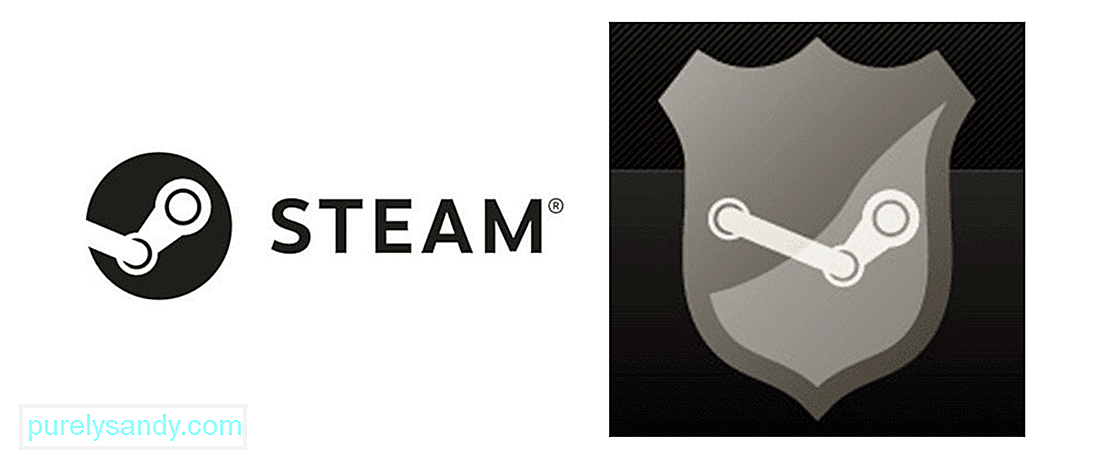
Vídeo de YouTube: Steam Guard No mostra el codi: 4 maneres de solucionar-ho
08, 2025

